10. BÖLÜM : Blok Komutları ve Dizayn Merkezi
- 1 BLOK YAZ (Wblock)
- 2 BLOK (Block)
- 3 BLOK YERLEŞTİR (Insert), BLOK DAĞIT /Explode)
- 4 BLOK DÜZENLE (Bedit)
- 5 AutoCAD DİZAYN MERKEZİ (Adcenter)
BLOK (Block)
BLOCK (Blok) 
1.TANITIM
Wblock komutunda olduğu gibi Block komutu da objeleri blok haline getirir. Aralarında şöyle bir fark vardır. Wblock (Blok yaz) komutuyla oluşturulmuş bloklar değişik dosyalarda sınırsız sayıda kullanılırken, Block komutuyla oluşturulmuş bloklar sadece ilgili dosyada kullanılır. Güncel dosya kaydedildiğinde blok resim de otomatikman aynı dosyaya bağlı olarak kaydedilir.
Block komutuna aşğıdaki yollardan girilir:
♦ Klavyeden BLOCK veya B harfi yazılır ve Enter tuşuna basılır.
tuşuna basılır.
Command: BLOCK (B)
♦ Draw Menu ► Block ► Make (Çizim Menüsü ► Blok ►Yap)
♦ Draw Toolbar ► Make Block (Çizim Araç Çubuğu ►Blok Yap)
♦ Ribbon ► Home Tab ►Block Panel ►Block
(Komut Şeridi ►Home Sekmesi ►Block Paneli ►Blok)
2.BLOK OLUŞTURMA
Blok oluşturmak için aşağıdaki sıra takip edilir:
1. Block komutu uygun yöntemlerden biriyle çalıştırılır.
Command: BLOCK (B)
2. Komut çalıştırıldıktan sonra Block Definition (Blok Tanımlama) isimli diyalog kutusu görüntülenir ve aşağıdaki düzenlemeler yapılır (Şekil 1).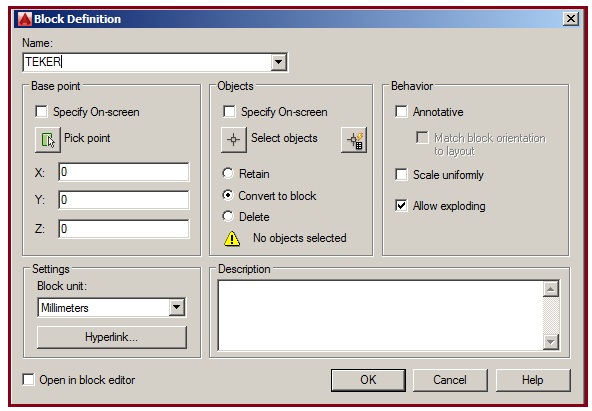
Şekil 1:”Block Definition” diyalog kutusu ♦ Name kısmına uygun bir isim yazılır. Biz TEKER yazdık.
♦ Base point bölümünden Pick point düğmesine tıklanır. Çizim ekranına dönülerek yerleştirme noktası alınır. Tekrar diyalog kutusuna dönülür. Biz tam merkezi aldık.
düğmesine tıklanır. Çizim ekranına dönülerek yerleştirme noktası alınır. Tekrar diyalog kutusuna dönülür. Biz tam merkezi aldık.
♦ Objects bölümünden Select objects düğmesine tıklanır ve çizim alanındaki objeler seçilir. Sağ tuşa tıklanır veya Enter tuşuna basılır. Diyalog kutusuna geri dönülür.
düğmesine tıklanır ve çizim alanındaki objeler seçilir. Sağ tuşa tıklanır veya Enter tuşuna basılır. Diyalog kutusuna geri dönülür.
♦ Insert units bölümünden Milimeters seçilir.
OK düğmesine tıklanıp çıkıldığında verilen isimde blok kaydedilmiş olur. Blok resimler seçildiğinde hepsi birden seçilir. Explode komutuyla dağıtılırlar. Şekil 2’ de blok yapılmış resim görülmektedir.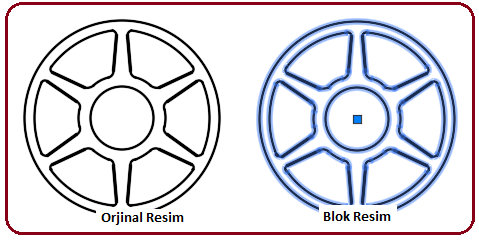
Şekil 2:”Blok" yapılmış resim

1.TANITIM
Wblock komutunda olduğu gibi Block komutu da objeleri blok haline getirir. Aralarında şöyle bir fark vardır. Wblock (Blok yaz) komutuyla oluşturulmuş bloklar değişik dosyalarda sınırsız sayıda kullanılırken, Block komutuyla oluşturulmuş bloklar sadece ilgili dosyada kullanılır. Güncel dosya kaydedildiğinde blok resim de otomatikman aynı dosyaya bağlı olarak kaydedilir.
Block komutuna aşğıdaki yollardan girilir:
♦ Klavyeden BLOCK veya B harfi yazılır ve Enter
 tuşuna basılır.
tuşuna basılır.Command: BLOCK (B)

♦ Draw Menu ► Block ► Make (Çizim Menüsü ► Blok ►Yap)
♦ Draw Toolbar ► Make Block (Çizim Araç Çubuğu ►Blok Yap)
♦ Ribbon ► Home Tab ►Block Panel ►Block
(Komut Şeridi ►Home Sekmesi ►Block Paneli ►Blok)
2.BLOK OLUŞTURMA
Blok oluşturmak için aşağıdaki sıra takip edilir:
1. Block komutu uygun yöntemlerden biriyle çalıştırılır.
Command: BLOCK (B)

2. Komut çalıştırıldıktan sonra Block Definition (Blok Tanımlama) isimli diyalog kutusu görüntülenir ve aşağıdaki düzenlemeler yapılır (Şekil 1).
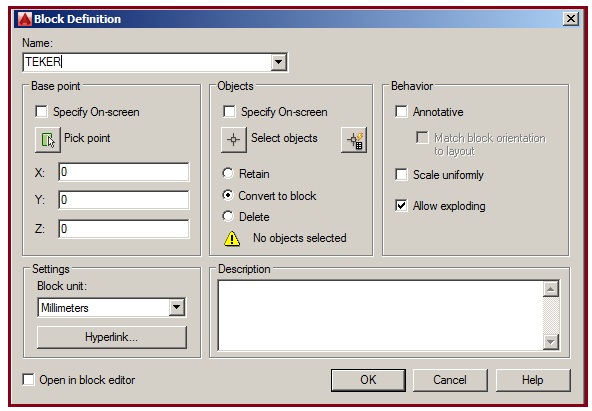
Şekil 1:”Block Definition” diyalog kutusu ♦ Name kısmına uygun bir isim yazılır. Biz TEKER yazdık.
♦ Base point bölümünden Pick point
 düğmesine tıklanır. Çizim ekranına dönülerek yerleştirme noktası alınır. Tekrar diyalog kutusuna dönülür. Biz tam merkezi aldık.
düğmesine tıklanır. Çizim ekranına dönülerek yerleştirme noktası alınır. Tekrar diyalog kutusuna dönülür. Biz tam merkezi aldık.♦ Objects bölümünden Select objects
 düğmesine tıklanır ve çizim alanındaki objeler seçilir. Sağ tuşa tıklanır veya Enter tuşuna basılır. Diyalog kutusuna geri dönülür.
düğmesine tıklanır ve çizim alanındaki objeler seçilir. Sağ tuşa tıklanır veya Enter tuşuna basılır. Diyalog kutusuna geri dönülür.♦ Insert units bölümünden Milimeters seçilir.
OK düğmesine tıklanıp çıkıldığında verilen isimde blok kaydedilmiş olur. Blok resimler seçildiğinde hepsi birden seçilir. Explode komutuyla dağıtılırlar. Şekil 2’ de blok yapılmış resim görülmektedir.
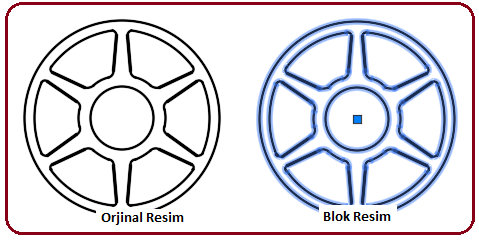
Şekil 2:”Blok" yapılmış resim



